تتكون شاشة (AutoCAD) من مجموعة من المكونات الأساسية والواجب توافرها للبدء بأي عملية، وهذه المواد هي شريط القوائم ومنطقة الرسم والعديد من أشرطة الأدوات ونافذة الأوامر وعلامات تبويب النموذج والتخطيط وشريط الحالة، حيث يحتوي شريط العنوان على رمز (AutoCAD) ويتم عرض اسم الرسم الحالي أعلى الشاشة.
أشهر أدوات الأوتوكاد
فيما يلي أدوات (AutoCAD) المختلفة الموضحة أدناه:
1. الخط Line
يمكنك استدعاء أمر (LINE) عن طريق اختيار أداة (LINE) من لوحة (Draw) أو يمكنك أيضًا استدعاء أداة (LINE) عن طريق إدخال (LINE) أو L في موجه الأوامر، حيث سيكون عليك تحديد نقطة البداية للخط عن طريق النقر بالماوس ثم سيُطلب منك تحديد النقطة الثانية، كما يمكنك إنهاء الأمر (LINE) بالضغط على مفتاح الإدخال (ENTER أو ESC) أو مفتاح المسافة.
2. الدائرة (Circle)
يتم رسم دائرة باستخدام الأمر (CIRCLE)، إذ يمكنك رسم دائرة باستخدام ستة أدوات مختلفة على سبيل المثال عن طريق تحديد المركز ونصف القطر عن طريق تحديد المركز والقطر عن طريق تحديد طرفين قطريين بتحديد ثلاث نقاط على دائرة مماس لكائنين مماس لثلاثة أشياء.
3. المستطيل (Rectangle)
يمكنك رسم مستطيلات عن طريق تحديد زاويتين متقابلتين من المستطيل أو تحديد مساحة وحجم أحد الجوانب أو تحديد أبعاد المستطيل.
4. متعدد الخطوط (Polyline)
إن الخطوط المتعددة تعني العديد من الخطوط، حيث إنه ولرسم خط متعدد الخطوط تحتاج إلى استدعاء الأمر (PLINE)، حيث إنه وبعد استدعاء الأمر (PLINE) وتحديد نقطة البداية يتم عرض الموجه التالي:
- حدد نقطة البداية: حدد نقطة البداية أو أدخل إحداثياتها.
- عرض الخط الحالي هو: nn.nnnn (00.0000)
- حدد النقطة التالية أو [Arc / Halfwidth / Length / Undo / Width]: حدد نقطة نهاية مقطع متعدد الخطوط الأول.
- حدد النقطة التالية أو [Arc / Close / Halfwidth / Length / Undo / Width]: حدد نقطة نهاية المقطع متعدد الخطوط الثاني أو اضغط على (ENTER) للخروج من الأمر.
5.Trim
عند إنشاء تصميم قد تحتاج إلى إزالة الحافة غير المرغوب فيها والممتدة، حيث إنه وفي مثل هذه الحالات يمكنك استخدام أداة (Trim)، كما أنه وعند استدعاء أداة القطع سيُطلب منك تحديد حواف القطع. إذ يمكن أن تكون هذه الحواف خطوطًا أو خطوط متعددة أو دوائر أو أقواس أو علامات حذف أو أشعة أو خطوط أو نص أو كتل أو خطوط إكس أو حتى إطارات عرض، بعد تحديد حافة القطع او الحواف يجب تحديد كل كائن ليتم قصه.
6. تمديد (Extend)
يمكن اعتبار أداة (Extend) على أنها عكس أداة (Trim)، يمكنك تمديد الخطوط والخطوط المتعددة والأشعة والأقواس لمقابلة الكائنات الأخرى باستخدام أداة التمديد، يمكنك استخدام هذا الخيار متى أردت تمديد الكائنات التي لا تتقاطع فعليًا مع حافة الحدود ولكنها ستتقاطع مع حافتها إذا تم تمديد حواف الحدود.
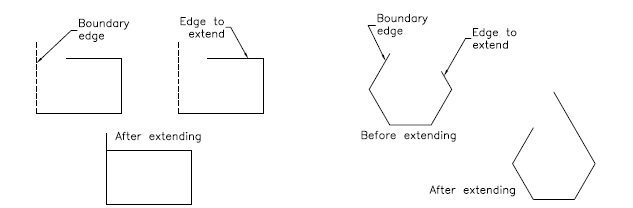
7. نسخ (Copy)
تُستخدم هذه الأداة لعمل نسخ من الكائنات المحددة ووضعها في المكان المحدد، حيث إنه عند استدعاء هذه الأداة تحتاج إلى تحديد الكائنات ثم تحديد النقطة الأساسية، بعد ذلك تحتاج إلى تحديد النقطة الثانية حيث يجب وضع الكائنات المنسوخة، يمكنك الاستمرار في تحديد النقطة الثانية لإنشاء نسخ متعددة من الكيانات المحددة.
8. المرآة (Mirror)
تُستخدم هذه الأداة لإنشاء نسخة معكوسة للكائنات المحددة، يمكن عكس الكائنات في أي زاوية، هذه الأداة مفيدة في رسم الأشكال المتماثلة، عند استدعاء هذه الأداة سيُطلب منك تحديد الكائنات، عند تحديد الكائنات المراد عكسها سيُطلب منك إدخال النقطة الأولى من خط المرآة والنقطة الثانية من خط المرآة، خط المرآة هو خط وهمي تنعكس فيه الأشياء.
9. استدارة (Rotate)
عند استدعاء هذه الأداة سيُطلب منك تحديد الكائنات ونقطة الأساس التي سيتم تدوير الكائنات المحددة حولها، بشكل افتراضي ينتج عن الزاوية الموجبة دوران في عكس اتجاه عقارب الساعة، بينما ينتج عن الزاوية السالبة دوران في اتجاه عقارب الساعة، يمكن أيضًا استدعاء أداة التدوير من القائمة المختصرة عن طريق تحديد كائن والنقر بزر الماوس الأيمن في منطقة الرسم واختيار تدوير من القائمة المختصرة.
10. محو (Erase)
في بعض الأحيان تحتاج إلى محو الأشياء غير المرغوب فيها من الكائنات المرسومة، لمسح كائن اختر أداة (Erase) من لوحة (Modify)، لاستدعاء شريط أدوات التعديل اختر (View)عرض ثم (Windows) ثم أشرطة الأدوات (Toolbars) ثم (AutoCAD) ثم تعديل (Modify) من الشريط، يستبدل المربع الصغير المعروف باسم مربع الاختيار مؤشر الشاشة عند استدعاء أداة المسح، لمسح الكائن حدده باستخدام مربع الاختيار سيتم عرض الكائن المحدد في خطوط متقطعة وسيتم عرض مطالبة تحديد الكائنات مرة أخرى، يمكنك إما الاستمرار في تحديد الكائنات أو الضغط على (ENTER) لإنهاء عملية تحديد الكائن ومسح الكائنات المحددة.
11. تعويض (Offset)
يمكنك استخدام أداة الإزاحة لرسم خطوط متوازية وخطوط متعددة ودوائر متحدة المركز وأقواس ومنحنيات وما إلى ذلك أثناء إزاحة كائن ما تحتاج إلى تحديد مسافة الإزاحة والجانب المراد إزاحته.
12. تحرك (Move)
تُستخدم أداة التحريك لنقل كائن أو أكثر من موقعه الحالي إلى موقع جديد دون تغيير حجمه أو اتجاهه.
13. Array
قد تحتاج إلى إنشاء كائن عدة مرات بترتيب مستطيل أو دائري في بعض الحالات، يمكن الحصول على هذا النوع من الترتيب من خلال إنشاء مجموعة من الكائنات. في (Rectangular Array) تحتاج إلى ذكر عدد الصفوف والأعمدة جنبًا إلى جنب مع مسافة إزاحة الصف ومسافة إزاحة العمود. بينما في (Polar Array) تحتاج إلى تحديد النقطة المركزية التي تحتاج حولها إلى عدد الكائنات.
14. مقياس (Scale)
تحتاج أحيانًا إلى تغيير حجم العناصر في الرسم. لهذا الغرض تأتي أداة (Scale) في متناول يدي.
15. فيليه (Fillet)
يتم تقطيع الحواف في النموذج بشكل عام لتقليل منطقة تركيز الإجهاد، تساعد أداة فيليه في تكوين زوايا دائرية بين أي كيانين يشكلان قمة حادة.
16. Explode
هذه الأداة مفيدة عندما تقوم بإدراج رسم كامل وتحتاج إلى تعديل تفاصيل صغيرة، بعد استدعاء أداة (Explode) سيُطلب منك تحديد الكائنات التي تريد تفجيرها، بعد تحديد الكائنات اضغط على (ENTER) أو انقر بزر الماوس الأيمن لتفجير الكائنات المحددة ثم قم بإنهاء الأمر.
استنتاج: وبالتالي فقد رأينا أنه يمكن رسم الرسم وتعديله بشكل أكبر من الأدوات المذكورة أعلاه وتحجيمه ونسخه، تساعدنا هذه الأدوات في العمليات الرئيسية للرسم باستخدام برنامج (AutoCAD)، بصرف النظر عن ذلك يمكننا أيضًا تلوين الخط بنوع خط معين ووزن الخط.









